Министерство образования и науки Российской Федерации
Новосибирский Государственный Технический Университет
Кафедра экономической информатики

Лабораторная работа №2
«Управление проектом»
Система управления проектами MS Project.
Изучение интерфейса программного средства управления проектами MS Project. Основные настройки и технология работы в среде.
по дисциплине «Информационный менеджмент»
Факультет: Бизнеса
Группа: ФБИ- 71
Выполнили: Хуторненко В.А.
Габова Л.А.
Щелконогова К.М.
Преподаватели: Преображенская Т.В.
Новосибирск 2011
Цель работы: Получить навыки самостоятельного освоения инструментальной среды управления проектами, на основе изучения MS Project
Задачи:
- Изучить назначение программной среды MS Project, используя встроенный Help;
- Изучить организацию интерфейса и технологию работы пользователя в MS Project (непосредственно работая с программой):
- Структура главного окна (стандартной страницы MS Project – по умолчанию) и перечислить основные элементы окна;
- Познакомиться с возможными представлениями окна (осуществить возврат к стандартному виду), записать операции;
- Изучить основные объекты среды и средства работы с ними (создать, сохранить, удалить, изменить объект), записав технологию в отчет:
Проект (основные описатели объекта при его определении)
Задача (основные описатели объекта при его определении)
Ресурс (основные описатели объекта при его определении)
Связь (основные описатели объекта при его определении)
Веха (основные описатели объекта при его определении)
- Познакомиться с разными способами работы в программной среде (через меню, с помощью кнопок, с помощью мастеров и т.д.)
- Отработать все ссылки в окнах мастера:
задачи
ресурсы
отслеживание
отчет
- Поработать с консультантом среды («следующие шаги и связанные действия»);
- Изучить раздел Help - Project Map (Схема построения проекта) — развернутый алгоритм действий при разработке плана проекта с помощью Microsoft Project (здесь можно найти пояснения ко всем основным фазам этого процесса, от описания структуры проекта до распределения ресурсов и проведения стоимостного анализа проекта);
- Определить для себя логику работы в среде при создании проекта (строгую технологию с чего начать и последовательность шагов), чтобы минимизировать затраты на всякого рода исправления
- Осуществить необходимые настройки среды под свой проект (календарь, создать справочники, ввести единицы измерения и т.д.);
- Подготовить отчет о проделанной работе в соответствии с требованиями к отчету (тит. Лист + 3стр.)
Ход работы
1. Основные элементы окна MS Project 2003 (по умолчанию):
- Панель «Меню»;
- Панели инструментов:
- стандартная;
- форматирование;
- область задач;
- консультант;
- «Диаграмма Ганта»:
- название задачи;
- длительность;
- начало;
- окончание;
- область для построения диаграммы.
2. Познакомились со всеми возможными представлениями окна, перечисленными в меню «Вид», подменю «Другие представления…» (рис.1).

Рисунок 1 – Меню «Вид», подменю «Другие представления»
3. Изучили функциональное наполнение программной среды MS Project 2003 и построили дерево функций системы меню (рис.2).
В процессе работы нам пришлось изучить две среды: MS Project 2003 и MS Project 2007, так как программное обеспечение в терминальном классе и на домашнем компьютере отличаются.
Отличия: в меню «Файл» добавилось подменю «Опубликовать…», в меню «Вид» добавились подменю «Включить консультант», «Скрыть изменения», а исчезло подменю «Отчеты». В меню «Вставка» добавилось подменю «Гиперссылка…». В меню «Сервис» добавилось: «Управление документами», «Создать корпоративную группу», «Замена ресурсов», «Локальный кэш проектов», «Корпоративные параметры». В меню «Проект» добавилось подменю «Рамки начала задачи». Появилось меню «Отчет»: «Наглядные отчеты…», «Копировать рисунок…», «Отчеты…». В меню «Совместная работа» добавилось: «Центр ресурсов», «Анализ данных», «Риски», «Отчеты о состоянии», «Управление конечными результатами», «Управление зависимостями в конечных результатах». В меню «Справка» добавилось: «Диагностика Microsoft Office», «Активировать продукт», «Параметры отзывов заказчика», «Заявление о конфиденциальности»; исчезло: «Найти и восстановить», «Показать помощника», «Вызов справки», «Справочник», «Приступая к работе», «Что это такое?».
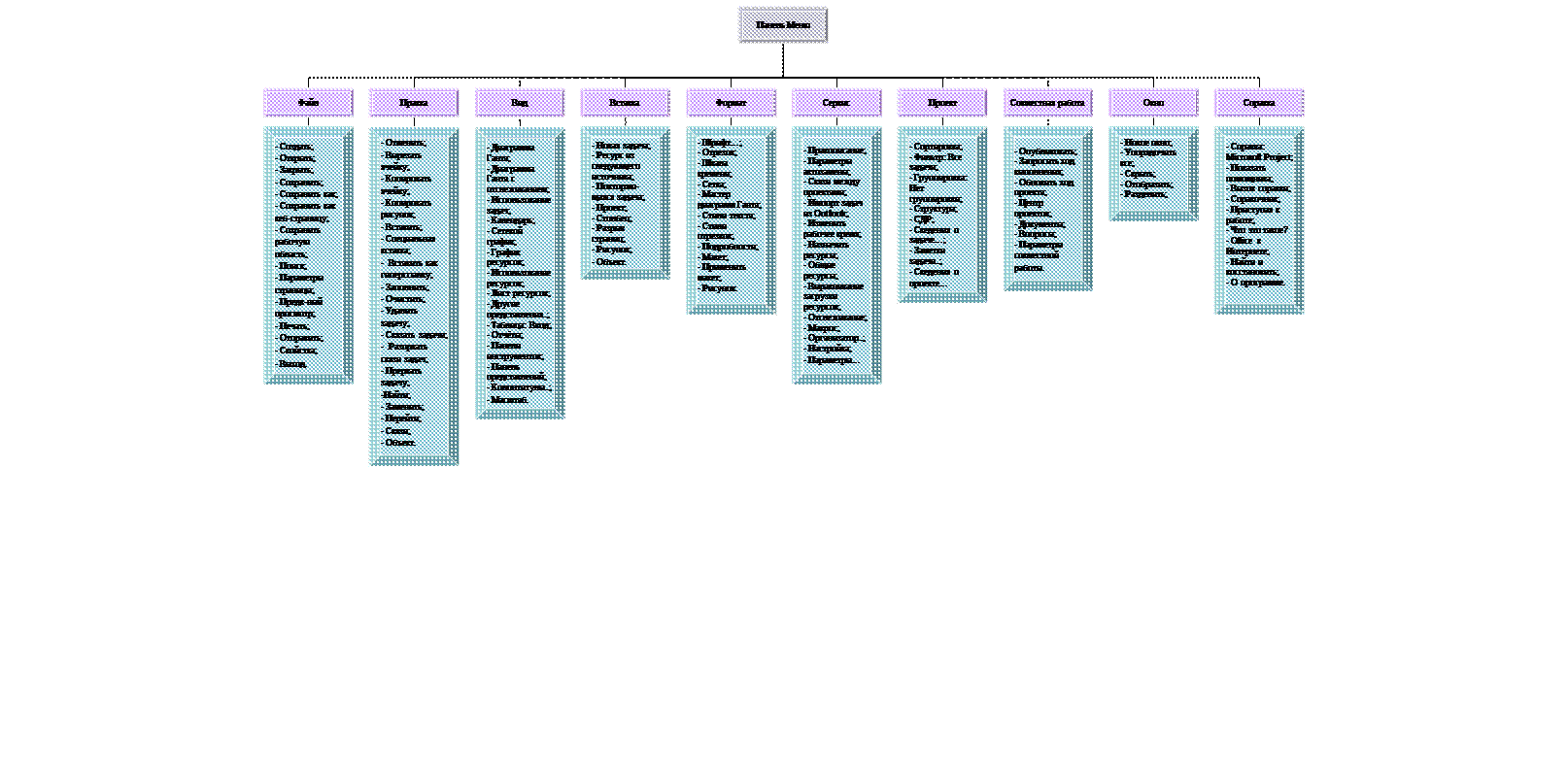
Рисунок 2 – Дерево функций системы меню MS Project 2003
Сервис -> Изменить рабочее время…(рис.3)
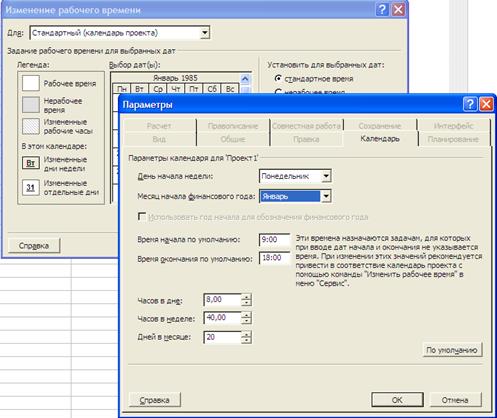
Рисунок 3 – Настройка рабочего времени
Сервис-> Назначить ресурсы…(рис.4)
или Вид->Лист ресурсов
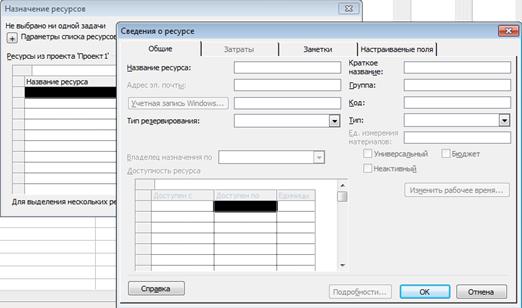
Рисунок 4 – Создание ресурсов
5. Изучили основные объекты среды и средства работы с ними.
Технологии создания и сохранения проекта:
Файл -> Создать…
Файл -> Сохранить как… (указать путь и имя проекта).
Описание сведений о проекте представлено на рисунке 5.
Проект -> Сведения о проекте…

Рисунок 5 – Сведения о проекте
Технология работы с задачей:
Вставка -> Новая задача (создание новой задачи).
В соответствующих ячейках прописываются название задачи, длительность, начало и окончание.
Проект -> Сведения о задаче (или двойной щелчок мыши по задаче).
Для удаления задачи необходимо нажать правой кнопкой мыши на задаче и выбрать «Удалить задачу».
Описание сведений о задаче представлено на рисунке 6.

Рисунок 6 – Сведения о задаче
Технология работы с ресурсами:
Создание ресурсов описано в п.4.
Сервис ->Назначить ресурсы (рис.4).
Удаление осуществляется нажатием кнопки «Удалить» в окне «Назначение ресурсов», предварительно выделив необходимый ресурс (рис.7).
Для того, чтобы изменить ресурс, необходимо дважды кликнуть мышью по графе, которую необходимо изменить в справочнике ресурсов.

Рисунок 7 – Назначение ресурсов
Технология работы со связью:
Выделить необходимые задачи, нажать на пиктограмму «Связать задачи». Для того, чтобы разорвать связь, также необходимо воспользоваться пиктограммой «Разорвать связи задач». Через меню: Правка -> Связать задачи, предварительно выделив необходимые задачи.
В окне «Сведение о задаче» на вкладке «Предшественники» указать работу, которая(ые) предшествует указанной.
Технология работы с вехами:
В окне «Сведения о задаче» на вкладке «Дополнительно» поставить флажок «Пометить как веху».
6. Изучили консультант среды.
Вид -> Включить консультант
Откроется окно консультанта и его панель инструментов, которая включает: задачи, ресурсы, отслеживание, отчёт. (рис. 8)

Рисунок 8 – Панель консультанта
7. Определили для себя логику работы в среде при создании проекта.
7.1. Открыть Microsoft Project.
7.2. Создать проект (Файл -> Создать).
7.3. Настроить рабочее время.
7.4. Заполнить справочник ресурсов.
7.5. Создать задачи.
7.6. Назначить ресурсы.
7.7. Связать задачи.
8. Осуществили необходимые настройки среды MS Project 2007 под свой проект. Результаты работы по созданию проекта приведены на рисунке 9.

Рисунок 9 – Проект процесса эксплуатации.
Вывод по работе: в ходе лабораторной работы мы получили навыки самостоятельного освоения инструментальной среды управления проектами, на основе изучения MS Project. Осуществили необходимые настройки среды для дальнейшей работы над проектом.
Список использованных источников.
1. ГОСТ Р ИСО/МЭК 12207-99. Процессы жизненного цикла программных средств
2. Информационный менеджмент. Рабочая программа и методические указания для выполнения контрольной работы (для студентов заочного факультета специальности 080801 Прикладная информатика в экономике). Сост. Преображенская Т.В. Новосибирск, НГТУ, 2007.- 20c.
3. Тезаурус по дисциплине Информационный менеджмент. [Электронный ресурс]. Режим доступа: http://www.edu.nstu.ru
4. ГОСТ 7.32–2001. Отчет о научно-исследовательской работе: структура и правила оформления.
5. Файлы и папки из папки в Терминальном Классе 6-605 W\preobr\Информационный менеджмент\стандарты из папки W\preobr\ стандарты\управление проектами.
6. Инструментальные среды MS Project 2007, MS Project 2003.
Уважаемый посетитель!
Чтобы распечатать файл, скачайте его (в формате Word).
Ссылка на скачивание - внизу страницы.